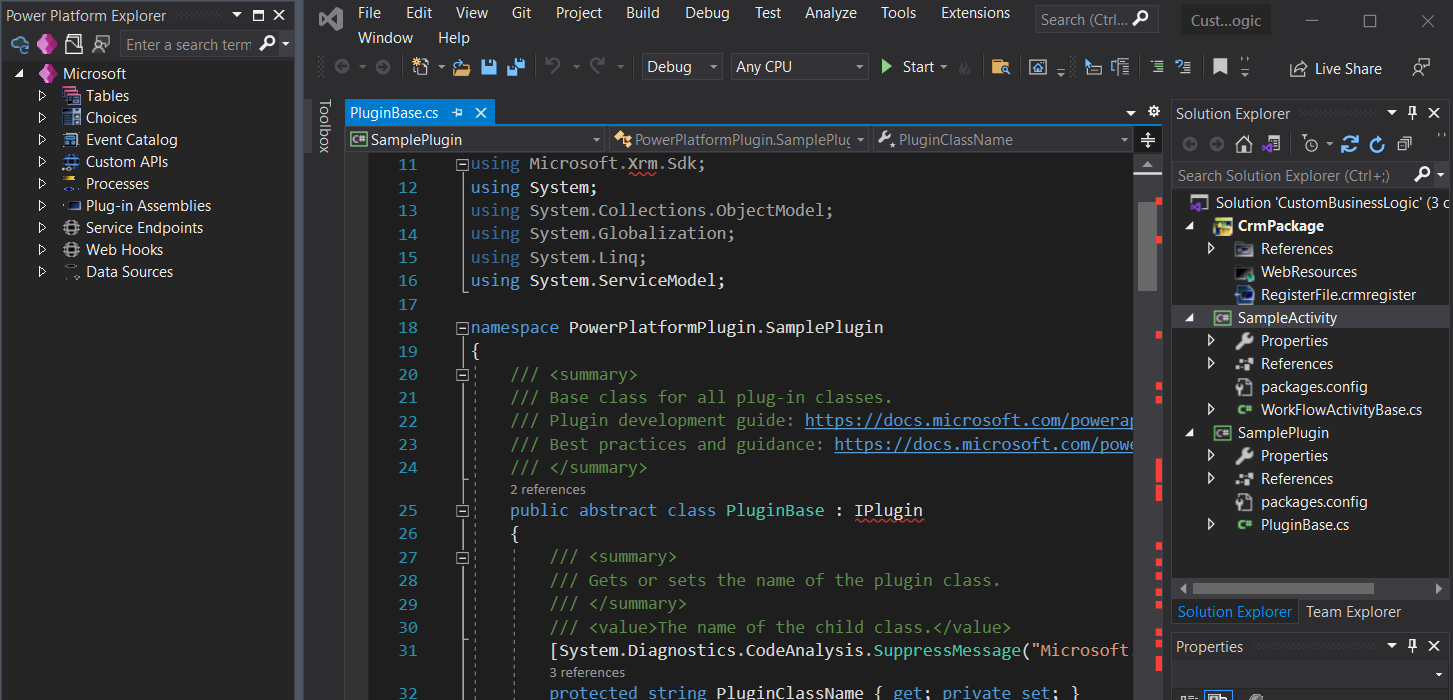Hinweis
Für den Zugriff auf diese Seite ist eine Autorisierung erforderlich. Sie können versuchen, sich anzumelden oder das Verzeichnis zu wechseln.
Für den Zugriff auf diese Seite ist eine Autorisierung erforderlich. Sie können versuchen, das Verzeichnis zu wechseln.
Power Platform Tools für Visual Studio unterstützen das schnelle Erstellen, Debuggen und Bereitstellen von Plug-Ins. Weitere Funktionen umfassen die Entwicklung benutzerdefinierter Workflowaktivitäten, Webressourcen, Integrationstechnologien wie Azure Service-Endpunkte und Webhooks und mehr. Dieses Thema beschreibt, wie Sie die Tools in Visual Studio installieren und deinstallieren.
Wichtig
Während Power Platform Tools für Visual Studio in Aussehen und Funktion dem Entwickler-Toolkit für Microsoft Dynamics CRM 2013 ähnelt, ist Power Platform Tools ein neues Produkt und völlig unabhängig vom Entwickler-Toolkit. Power Platform Tools ist nicht direkt mit Vorlagen oder Projekten aus dem Entwickler-Toolkit kompatibel und umgekehrt.
Anforderungen
Vor der Installation von Power Platform Tools in Visual Studio müssen auf Ihrem Entwicklungscomputer die folgenden Anwendungen und Frameworks installiert sein:
Microsoft Visual Studio 2019 oder 2022.
.NET Framework 4.6.2 (nur für Plug-In- oder benutzerdefinierte Workflowaktivitätsentwicklung erforderlich)
C#-Programmiersprache
Darüber hinaus müssen Sie auch Zugriff auf eine Microsoft Dataverse-Umgebung haben. Es genügt eine Testumgebung.
Die Power Platform Tools-Erweiterung in Visual Studio installieren
Führen Sie die folgenden Schritte aus, um Power Platform Tools zu installieren:
Starten Sie Visual Studio und wählen Sie im Dialog Ohne Code fortfahren. Optional können Sie ein vorhandenes Projekt öffnen oder ein neues erstellen.
Wählen Sie Erweiterungen > Erweiterungen verwalten aus.
Erweitern Sie den linken Navigationsbereich-Knoten Online > Visual Studio Marktplatz. Suchen Sie nach „Power Platform Tools“, laden Sie die Erweiterung herunter und installieren Sie sie.
Wichtig
Nach der Installation von Power Platform-Tools werden Sie keine auf Power Platform Tools bezogenen Menüpunkte oder Ansichten in der Visual Studio-Benutzeroberfläche finden, bis Sie eine Visual Studio-Lösung erstellen oder laden, die mindestens ein Projekt enthält, das aus einer Vorlage für Power Platform -Tools erstellt wurde.
Die Power Platform Tools-Erweiterung deinstallieren
Führen Sie die folgenden Schritte aus, um Power Platform Tools zu deinstallieren:
Starten Sie Visual Studio und wählen Sie im Dialog Ohne Code fortfahren. Optional können Sie ein vorhandenes Projekt öffnen oder ein neues erstellen.
Wählen Sie Erweiterungen > Erweiterungen verwalten aus.
Erweitern Sie den linken Navigationsbereich-Knoten Installiert. Suchen Sie nach oder scrollen Sie zur „Power Platform Tools“-Erweiterung, wählen Sie sie aus und wählen Sie dann Deinstallieren.
Plug-In-Profiler installieren
Wenn Sie vorhaben, Plug-Ins zu entwickeln und den Plug-In-Profiler zur Unterstützung des Plug-In-Debuggings verwenden möchten, muss die Dataverse-Lösung des Tools in Ihrer Entwicklungsumgebung installiert sein. Sie können die Lösung des Tools einfach mit Power Platform Tools für Visual Studio installieren und deinstallieren.
Wenn Sie in Visual Studio noch nicht mit einer Dataverse-Umgebung verbunden sind, dann tun Sie dies jetzt, indem Sie Tools > Mit Dataverse verbinden auswählen.
Wählen Sie Ansicht > Power Platform Explorer, um seine Ansicht anzuzeigen.
Erweitern Sie den Knoten der Zielumgebung.
Klicken Sie mit der rechten Maustaste auf den Knoten Plug-In-Assemblys. Sie sehen im Menü Profiler installieren oder Profiler deinstallieren. Wenn Sie die Menüoption Profiler deinstallieren sehen, dann ist das Tool bereits in Ihrer Umgebung installiert. Ansonsten wählen Sie Profiler installieren, um das Tool zu installieren.
Power Platform Tools-Optionen
Sie finden einige Optionen in Power Platform Tools in Visual Studio, indem Sie Tools > Optionen auswählen und nach „Power Platform“ im Suchfeld des Dialogs Optionen suchen.
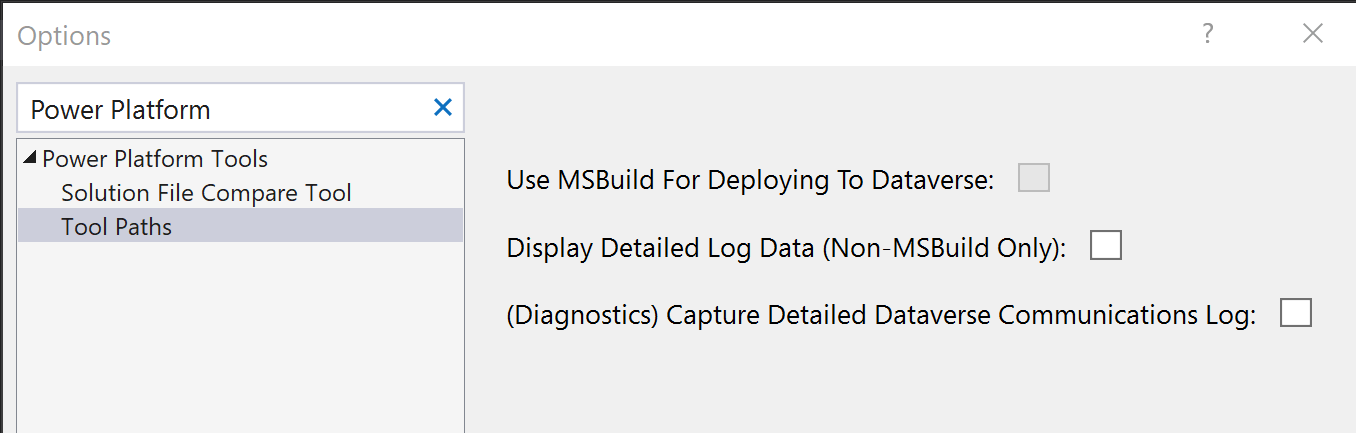
Siehe auch
Schnellstart: Erstellen eines Power Platform Tools-Projekts
Power Platform Tools-Erweiterung für Visual Studio 2019
Power Platform Tools-Erweiterung für Visual Studio 2022
Hinweis
Können Sie uns Ihre Präferenzen für die Dokumentationssprache mitteilen? Nehmen Sie an einer kurzen Umfrage teil. (Beachten Sie, dass diese Umfrage auf Englisch ist.)
Die Umfrage dauert etwa sieben Minuten. Es werden keine personenbezogenen Daten erhoben. (Datenschutzbestimmungen).